ハングアウトの代わりにGoogleチャットを使用すると、新しいユーザーインターフェースに、これまで利用できなかった多くの機能が追加されました。 Googleチャットの「検索」も、ハングアウトでは利用できなかったものの1つです。人々が使用した回避策がありましたが、検索機能が正式に導入されたため、それはもう必要ありません。
検索機能がGoogleチャットで利用できるようになったので、ベルとホイッスルが付いているのは当然のことです。技術の巨人は検索オプションでできる限りのことをしました、そしてそれはまったく不足していません。 Google Chatで検索を実行する方法を知りたい場合、またはオプションがどれだけ機能豊富であるかを正確に知りたい場合。
両方の理由の1つである可能性があります。この機能が利用可能になったことをうれしく思います。また、この機能についてすべてお伝えできることをうれしく思います。
デスクトップ上のGoogleチャットで検索
まあ、これはロケット科学ではないので、心配しないでください。読み進めるだけで、何をすべきかがわかります。
chat.google.com にアクセスして、アカウントにログインします。次に、画面の上部にある検索ボックスをクリックします。次に、検索するキーワードを入力して、 Enter を押します。
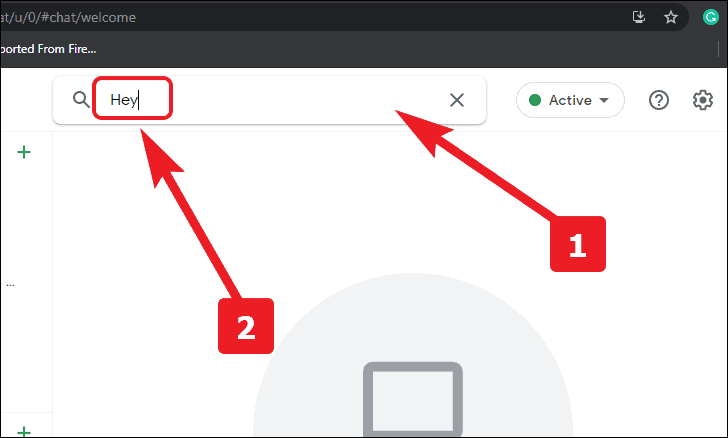
検索結果が入力され、検索しているメッセージを見つけることができたら、チャット結果ペインの左下隅にある[スレッドに移動]オプションをタップします。
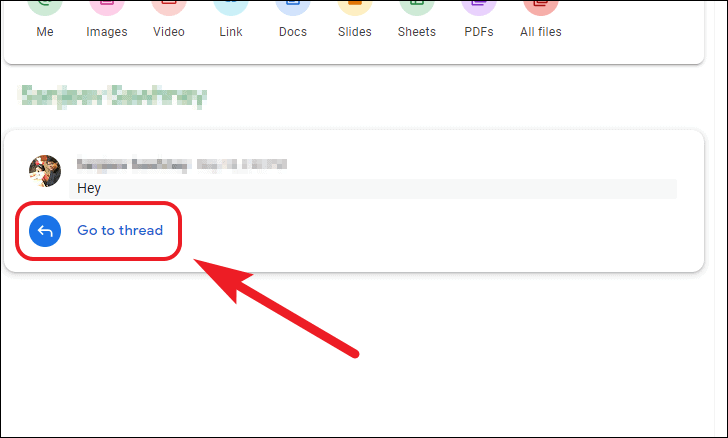
モバイルのGoogleチャットアプリで検索
モバイルでのGoogleチャットでの検索は、デスクトップでの検索と同じくらい簡単です。
スマートフォンでGoogleChatアプリケーションを開き、画面の左上隅にある検索アイコンをタップします。
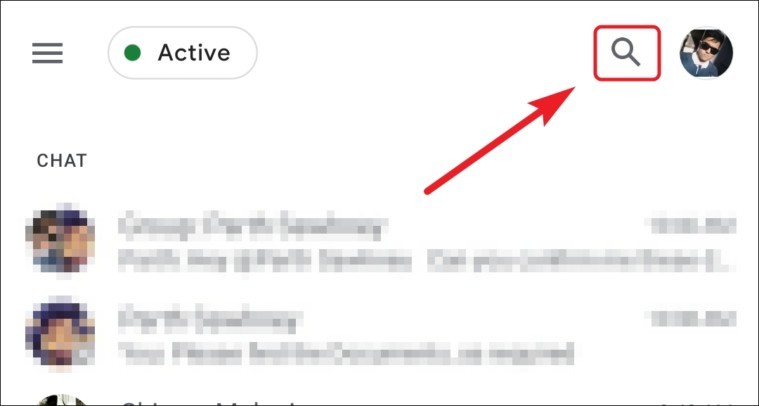
次に、検索するキーワードを入力し、画面の検索ボックスのすぐ下にある[検索]オプションをタップします。
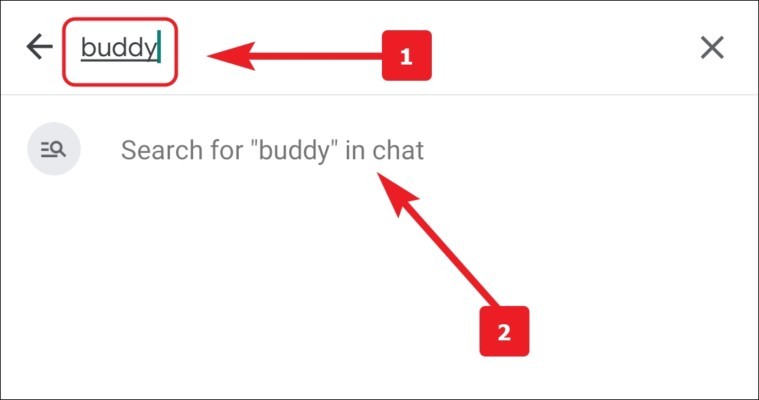
その後、探しているメッセージを見つけたら、メッセージ自体をタップして完全なスレッドを開きます。
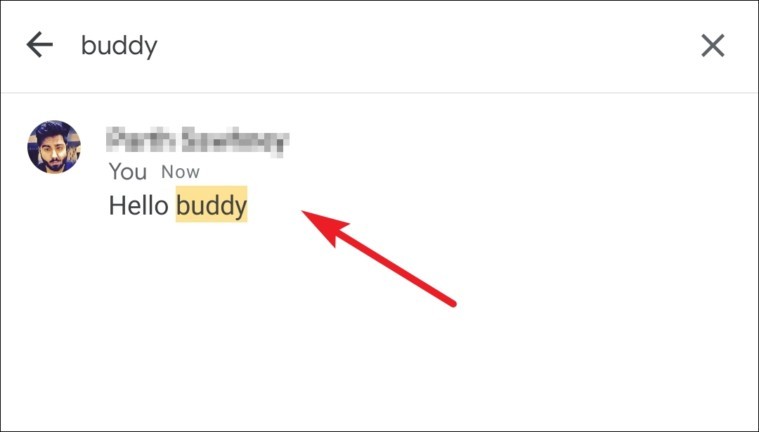
デスクトップ上のGmailからGoogleチャットで検索
そうですね、Googleがウェブサイトの設計の背後にいるのであれば、ウェブサイトをあまりナビゲートすることを心配する必要はありません。
mail.google.com にアクセスして、アカウントにログインします。その後、ページ上部にある検索バーをクリックします。次に、検索するキーワードを入力して、 Enter を押します。チャットとルームの検索結果のみを表示するには、[チャットとルーム]タブをクリックします。
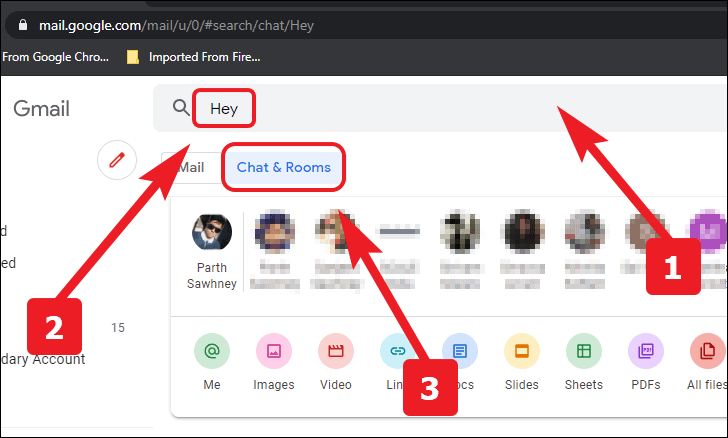
検索結果が入力され、検索しているメッセージを見つけることができたら、チャット結果ペインの左下隅にある[スレッドに移動]をタップします。
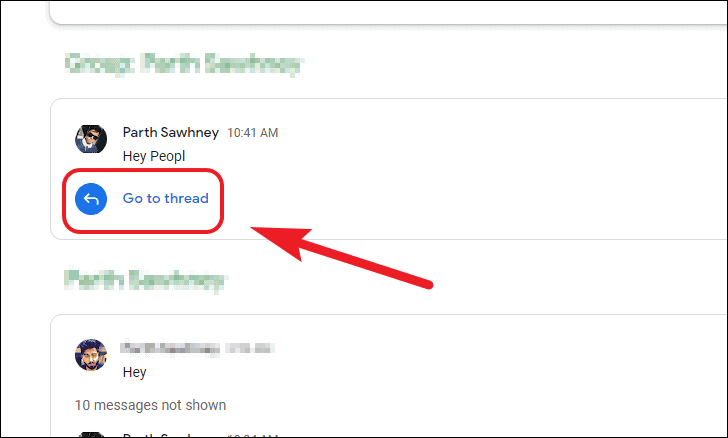
モバイルのGmailアプリからGoogleチャットで検索
Gmail on Mobileはすでにかなり優れたパッケージを提供しており、Googleチャットの驚くべき統合により、これまで以上に価値が提供されています。
モバイルデバイスでGmailアプリケーションを開き、下部のバーから[チャット]タブをタップします。
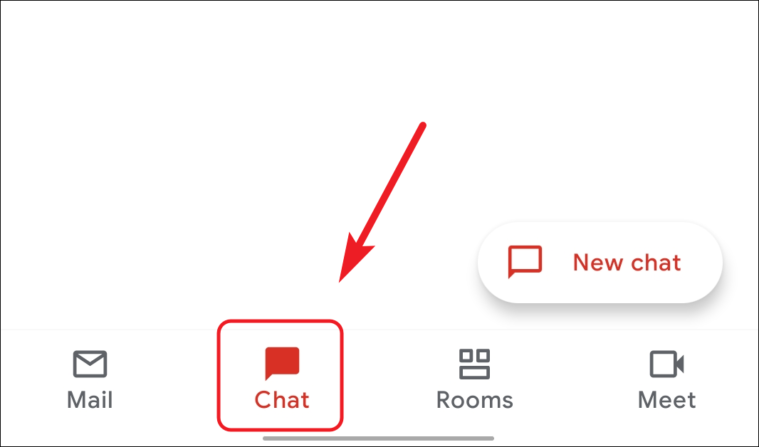
次に、画面上部にある検索ボックスをタップします。
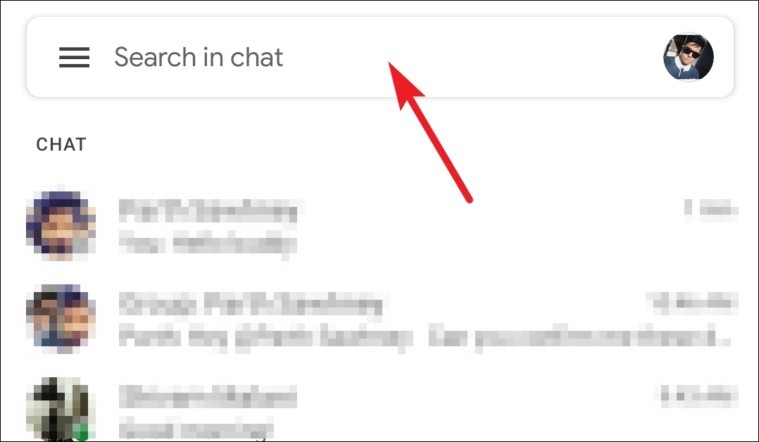
ここで、検索するキーワードを入力し、画面の検索ボックスのすぐ下にある[検索]オプションをタップします。
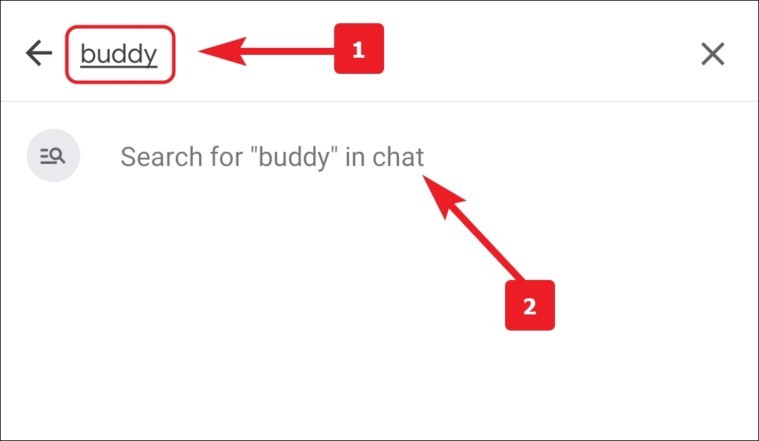
次に、メッセージ自体をタップするか(Androidデバイスを使用している場合)、[メッセージに移動]オプションをタップします(iOSデバイスを使用している場合)。
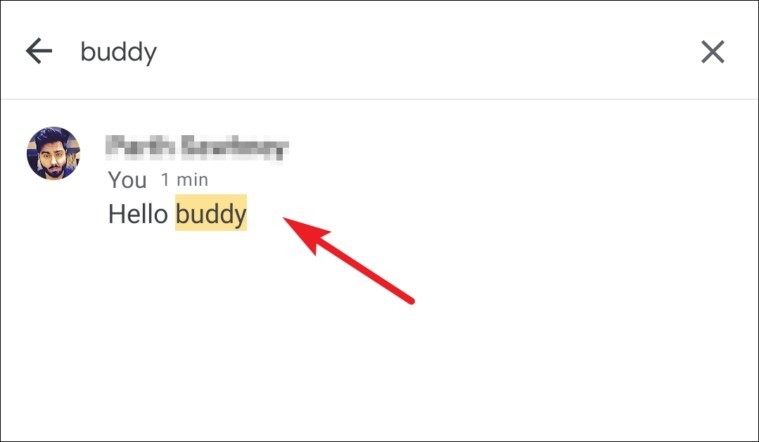
Googleチャット検索機能を効率的に使用する方法
さて、すぐにジャンプして、新しいものが到着したことを確認しましょう。
メッセージを探す
まあ、これは非常に基本的で非常に必要な機能です。それが何をするかについてはほとんど自明です。それがどのように行われるかを詳しく見ていきましょう。
特定の連絡先からのメッセージを探す
検索する検索バーにキーワードを入力し、 Enter を押します。その後、特定の連絡先を選択して、チャットで入力したキーワードを検索します。
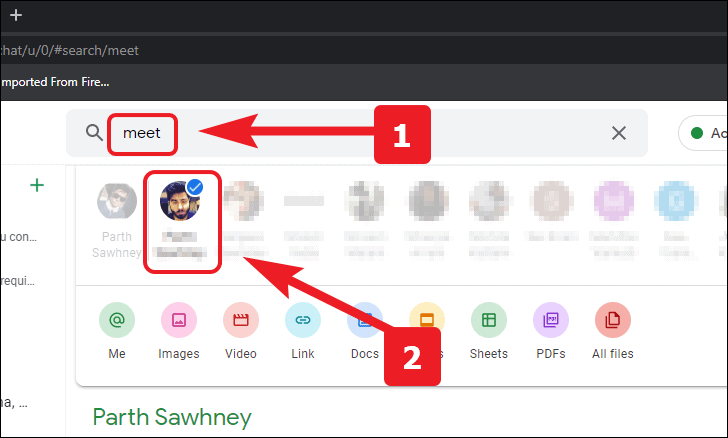
一度、見つけたメッセージを見つけました。検索結果から[スレッドに移動]オプションをタップして、そのメッセージを含む完全なスレッドを表示します。
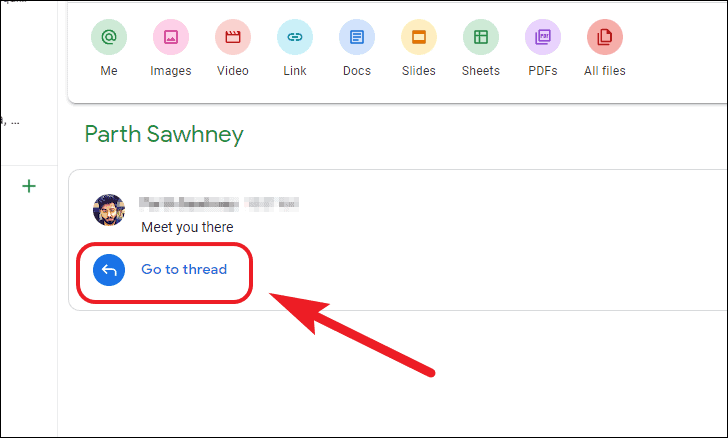
あなたから送信されたメッセージを探す
重要な情報が含まれている可能性があるため、自分から送信された特定のメッセージを見つけたい場合や、別の人に同じメッセージを送信したい場合があります。上からの2つのうちのいずれであっても、Googleチャットはあなたの背中を持っています。
検索する検索バーにキーワードを入力し、 Enter を押します。その後、連絡先リストの左端にアカウントアイコンが表示されます。アイコンをクリックして選択すると、指定したキーワードを含む検索結果が表示されます。
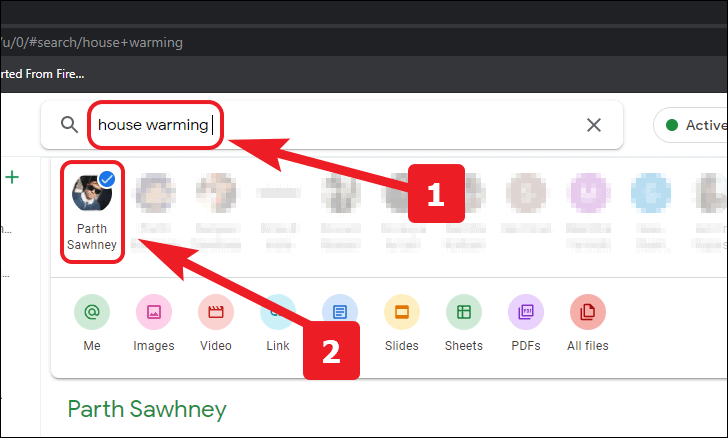
一度、見つけたメッセージを見つけました。検索結果から[スレッドに移動]オプションをタップして、そのメッセージを含む完全なスレッドを表示します。
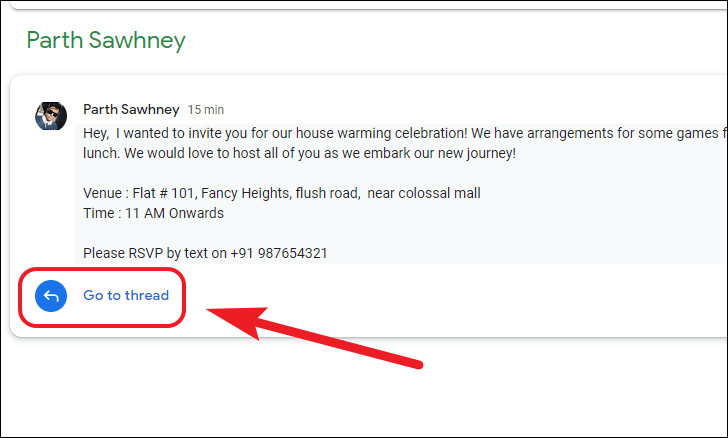
ファイルを探す
パンデミックが地球を襲ったので、ほとんどすべての人が自宅で仕事をしています。つまり、以前はデジタル化されていなかったファイルが、現在デジタル化されています。物事やプロセスのこの突然の大規模なデジタル化は、2つのファイルが同じ名前を持ち、唯一の差別化要因がタイプである状況を作り出す可能性があります。
まあ、Googleもそう考えています。ファイル名またはその少なくとも一部を覚えていても、共有している特定の種類のファイルを明示的に探すことができます。
検索する検索バーに名前またはファイル名の一部を入力します。次に、利用可能なオプションから検索するファイルの種類をクリックして、検索結果を絞り込みます。
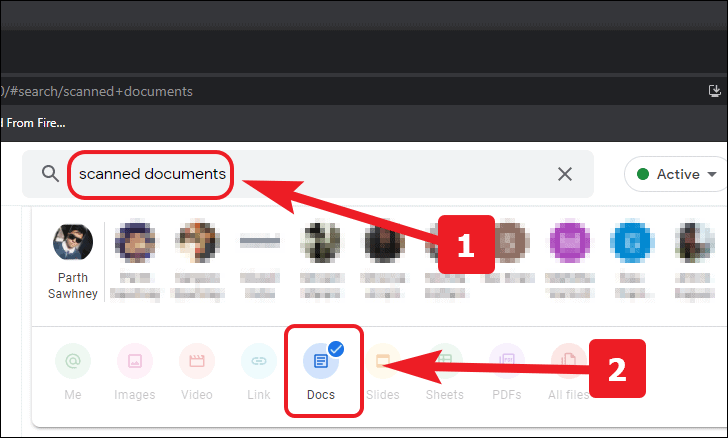
一度、見つけていたファイルを見つけました。検索結果から[スレッドに移動]オプションをタップして、そのファイルを含む完全なスレッドを表示します。
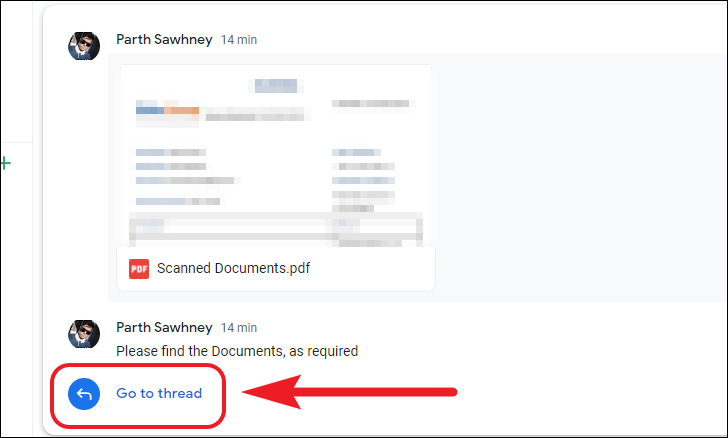
メンションを見つける
この機能には非常にユニークな使用例があり、あなたの生活をずっと楽にすることができます。参加者の数が非常に多いという理由だけで何百ものメッセージが流れ込んでいるチャットグループがあり、これらのメッセージの性質が重要であると想像してください。
誰かがメッセージの中であなたに言及することによって一日の終わりの前にタスクを実行するようにあなたに頼みました、そしてあなたはあなたが現在少し忙しかったのでそれを精神的にメモしました。さて、結局のところ、あなたはそのタスクが何であったかを覚えていません。ええと、Google Chatは、問題を解決することに関しては、どんなパンチも引き戻さないのです。
検索する検索バーにキーワードを入力し、 Enter を押します。その後、タイプファイル行の左端に、「@」アイコンが付いた「Me」オプションがあります。アイコンをクリックして選択すると、指定したキーワードを含む検索結果が表示されます。

一度、あなたはあなたが見つけていた言及を見つけました。検索結果から[スレッドに移動]オプションをタップして、その言及を含む完全なスレッドを表示します。



